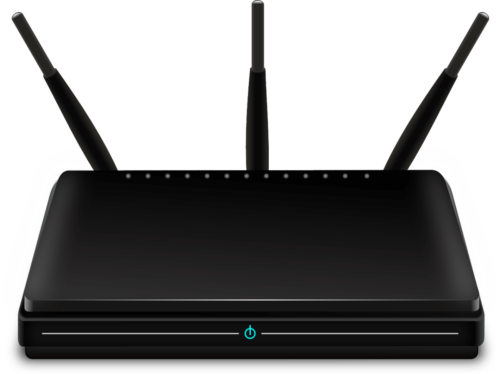
インターネットが原因でyoutubeが見れない場合、通信機器が原因の場合もあります。
最近停電があったり、通信機器を長年利用していると通信機器に不具合が発生し、ps3でyoutubeが見れないことがあります。
その場合は通信機器を再起動してみましょう。一般的な通信機器であれば、コンセントを抜いて、再度コンセントを入れれば勝手に再起動されるようになっています。
目次
④アプリの削除、または再インストールする
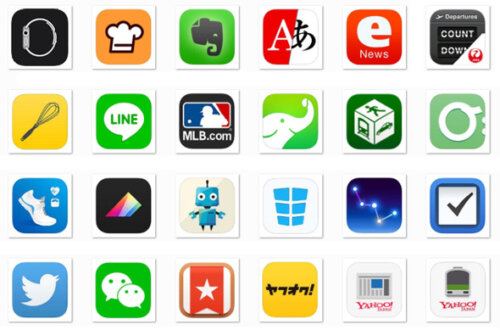
ps3でyoutubeが見れない時の対処法としては、ps3にインストールしたアプリが原因の場合もあります。
youtubeアプリが中途半端にインストールされてしまったり、インターネット環境によって正常にダウンロードできなかったりするとyoutubeアプリが原因で動画が見れないこともあります。
その場合は、一度youtubeアプリをアンインストール/削除して、再度インストールしてみましょう。
⑤「テレビ/ビデオサービス」からアプリをダウンロードしてみる
そして最後にps3でyoutubeが見れない対処方法は、「テレビ/ビデオサービス」からアプリをダウンロードしてみる方法です。
PS Storeからダウンロードするyoutubeアプリにバグがあったり、最新のyoutubeアプリがリリースされていないことが原因でyoutubeが見れなくなっているのかもしれません。
その場合はPS Storeではなく「テレビ/ビデオサービス」からyoutubeアプリをダウンロードしてみましょう。
ps3でyoutubeを観るときスマートフォンと連携させよう!!
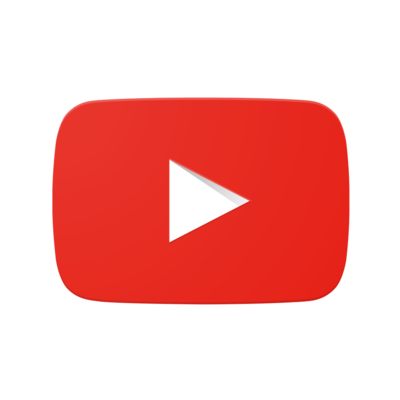
ps3でyoutubeを見る際にコントローラーで見たい動画を探したり、コントローラーで動画検索することもできますが、スマホを利用してスマホからps3のyoutubeを操作することもできます。
スマホがリモコン代わりになり、スマホから動画検索をすることも可能です。
ここではps3でyoutubeを見る際にスマホ連携を行い、スマホから動画視聴設定をする方法について紹介していきます。
ps3のコントローラーの操作よりも簡単に動画検索できるのでスマホ連携はおすすめです。
ps3でyoutubeを起動し「ログインと設定」→「端末のペア設定」を選択する
ps3でyoutubeを見る際にスマホ連携する方法としては、まずps3でyoutubeアプリを起動しましょう。
するとyoutubeのメニュー画面を開く項目があるので、そこから「ログインと設定」をクリックし、「端末のペア設定」を選択します。
またこの際にGoogleアカウントの設定を確認される場合もあるため、Googleアカウントを持っている場合はアカウント設定をしておくことをおすすめします。
スマホのyoutubeアプリを起動し9桁のコードを入力する
「端末のペア設定」を選択するとps3のyoutube画面に9桁のコードが表示されます。
その表示された9桁のコードを今度はスマホのyoutubeから入力する必要ことが必要です。
スマホのyoutubeアプリを起動して、「ペア設定コード」を入力画面を起動して、ps3のyoutube画面に表示されている9桁のコードを入力しましょう。これでps3のyoutubeとスマホの連携設定は完了です。
USBメモリーへ記録した動画も再生可能

㎰3はゲームをしなくなったとしても、ビデオ再生の機器として非常に魅力的な能力を持っています。
㎰3をこれからゲーム機以外にも、ビデオ再生機器として利用しようと考えているのであれば、再生できる動画形式や再生方式など理解しておくといいでしょう。
また場合によっては、㎰3で動画を見ようとしたけれど見ることができなかったということもあるかもしれません。
そんな時、どういった対応ができるのかも合わせて紹介します。
PS3で再生できるのはどんな動画形式?
㎰3の公式サイトを見てみると、㎰3で再生できる動画形式は以下のようになっています。
- MPEG-4
- MPEG-2
- AVI
- AVCHD(.m2ts / .mts)
- WMV
- DivX
- TS
これらがサポートされているようです。
ただし、必ず見ることができると保障するものではなく、コンテンツによっては動画再生できない場合もあるといいます。
また㎰3でWMV形式の動画を再生する場合は、設定画面で以下の作業が必要です。
- 設定
- 本体設定
- WMVの再生を有効にする
もちろんご承知の通り、著作権保護されているWMVファイルを再生することはできません。
USBメモリーへ録画した動画をPS3で見る方法
USBメモリに動画を保存し、それを㎰3で再生したい場合でも、㎰3の操作はとても簡単です。
特に設定などなく、再生することができます。
- USBメモリを㎰3に挿入
- メインインターフェイスのビデオを選択
- USBを開く
これだけの操作でいいので、誰にでもできると思います。
ただし、USBメモリを利用する場合は、「FAT32形式フォーマット」で保存する必要があります。
㎰3では、NTFS形式でフォーマットしたものを認識してくれないのです。
FAT32形式とは
一般的なOSであればほぼ読み書きできるファイルシステム
1ファイル当たり最大4GB、全体容量上限2TB
大容量データを保存するには不向き
NTTFS形式とは
最新のWindows、Windowsserverにおけるプライマリファイルシステム
セキュリティ記述子・暗号化などのセットで提供されているファイル方式
FAT32とNTFSの違いは、FAT32のほうが幅広いOSと互換性があるという点です。
㎰3のほかデジタルカメラなどの多くがFAT32形式を採用しています。
PS3で動画再生できないときに使える対策
㎰3で動画を再生できない場合には、㎰3対応形式に変換できるソフトを利用するといいと思います。
おすすめは「WonderFox HD Video Converter Factory Pro」です。
4Kや2Kなどほとんどの解像度動画に対応しており、MP4、WMV、MOV、MKVなど多くの動画や音楽フォーマットに変換できます。
動画エンコード技術は独自のものを利用しており、ほかにもこうした変換ソフトがありますが、高品質な動画を出力してくれるソフトです。
編集機能も高く、カットや回転、結合やフィルター、エフェクト、また字幕追加など、動画編集に欠かせない機能がそろっています。
WonderFox HD Video Converter Factory Pro
まとめ
ps3でyoutubeを見る方法について紹介してきましたが、方法はわかって頂けましたでしょうか。
ps3でyoutubeを見る際は、youtubeアプリをダウンロードしてくる必要があり、そのためにはインターネット環境を準備する必要があります。
またps3のyoutubeはコントローラーで操作する以外にもスマホを連携設定にすることで簡単にスマホで検索した動画をps3のyoutubeから視聴できるようになるでしょう。
もしps3でまだyoutubeのアプリをダウンロードしていない人は是非試してみてください。





